人像曝光不足用ps怎么调(ps人像曝光过度)
曝光量直接影响照片的成像品质,这在拍摄时由为重要,而平时常常会出现由于摄影师曝光控制不准确造成曝光过度或者曝光不足的情况,图像品质大打折扣,甚至报废。在如今数码技术的产生和发展,Photoshop日益强大不断更新下,则能如愿解决这类问题,通过通道、图层模式、“阴影/高光”或“曝光量”命令等执行便可找回失去的层次,这是在原来传统暗房中无法做到的。
打开一张曝光不足的人像数码照片,看到一个身着皮草的美女坐于车内,虽然开了车灯,但是光线还是比较暗,如图1所示。

图1 曝光不足的人像数码照片
第1步:执行“图像”>“调整”>“曝光度”命令,在弹出的“曝光度”对话框中,勾选“预览”项,“预设”选取“加2.0”,即刻提高了照片的曝光度,如图2所示,按“确定”键。“曝光度”命令同样是用于处理曝光问题的好工具。

图2 执行“曝光度”命令提高图像曝光度
第2步: 曝光度虽然提起来了,但还是偏暗,执行“图像”>“调整”>“曲线”命令,在弹出的“曲线”对话框中,勾选“预览”项,“预设”选取“较亮(RGB)”,进一步提高图像的亮度,如图3所示,按“确定”键。

图3 执行“曲线”命令进一步提高图像亮度
第3步:提高亮度就会产生灰度,执行“图像”>“自动对比度”命令,加强画面对比度去灰,如图4所示。

图4 执行“自动对比度”命令进一步提高图像亮度
第4步:对比度得到改善,画面层次还是有些暗沉,执行“图像”>“调整”>“色阶”命令,在弹出的“色阶”对话框中,勾选“预览”项,“预设”选取“较亮”,画面的亮度又得到了提升,如图5所示,按“确定”键。

图5 执行“色阶”命令再进行图像亮度的提高
第5步:再看色彩稍有些偏黄,执行“自动色调”命令,改善一下色彩,稍有矫往过正,如图6所示,仍需进一步处理。

图6 执行“自动色调”命令改善图像偏色
第6步: 执行“编辑”>“渐隐自动色调”命令,在弹出的“自动色调”对话框中,勾选“预览”项,设置“不透明度”值为“50%”,“模式”选取“饱和度”,减弱“自动色调”命令的过度矫色,不失环境色的效果,偏暖但不过于偏色,如图7所示,按“确定”键。
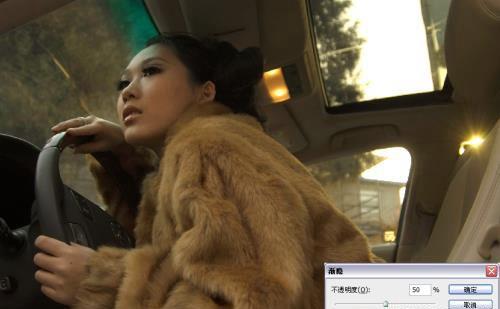
图7 执行“渐隐自动色调”命令减弱过度矫色
第7步:执行“图像”>“调整”>“亮度/对比度”命令,在弹出的“亮度/对比度”对话框中,勾选“预览”项,勾掉“使用旧版”项,设置“亮度”值为“20”,“对比度”值为“20”,柔和得使画面增加了对比度,又不失亮度层次,如图8所示,按“确定”键完成照片的调整。

图8 执行“亮度/对比度”命令增加图像对比度和亮度
比较调整曝光前后的效果,明显看到已解决了照片曝光不足的困境,如下图所示。那么,曝光不足的人像数码照片提亮后容易在暗部产生红绿噪点,可以采用滤镜中的 “减少杂色”命令来降低杂色噪点。另外,还可以使用工具箱上的“历史记录画笔工具”恢复部分亮部在提亮过程中损失的层次。

曝光不足的人像数码照片

恢复正常曝光的照片效果
曝光不准确的原因是拍摄时的问题,为了使照片具备良好的图像品质,摄影师必须把好关,而不是遗留到后期处理来解决,非但没体现数码技术的优势,反而增加了工作的难度,阻碍了诞生优秀的摄影作品。
作者:刘京燕(兰草青幽)
本文作者节选于自撰《人像摄影调色指南》一书第2章节
免责声明:本站部份内容由优秀作者和原创用户编辑投稿,本站仅提供存储服务,不拥有所有权,不承担法律责任。若涉嫌侵权/违法的,请与我联系,一经查实立刻删除内容。本文内容由快快网络小美创作整理编辑!